Google Apps, или gapps, предоставляют пользователю Android возможность использовать популярные сервисы Google, такие как Gmail, Google Maps, YouTube и другие. Однако некоторым пользователям может потребоваться отключить gapps по разным причинам, например, для повышения безопасности или улучшения производительности устройства.
Существует несколько способов отключить gapps на Android, и в этой статье мы подробно рассмотрим каждый из них. Важно заметить, что отключение gapps может ограничить функциональность некоторых приложений, которые зависят от сервисов Google, поэтому перед принятием решения рекомендуется внимательно продумать свои действия.
Первый способ отключить gapps на Android состоит в удалении аккаунта Google с устройства. Для этого нужно зайти в "Настройки" и выбрать "Учетные записи". Затем выберите вашу учетную запись Google и нажмите на "Удалить аккаунт". Это отключит gapps от вашего устройства, но также может привести к потере доступа к другим сервисам Google, которые требуют аккаунта.
Еще один способ отключить gapps на Android - это отключить отдельные приложения Google, которые входят в состав gapps, например, Gmail или Google Maps. Для этого нужно зайти в "Настройки", выбрать "Приложения" и найти нужное приложение в списке. Затем нажмите на приложение и выберите "Отключить". Приложение будет отключено и больше не будет доступно для использования.
Как отключить gapps на Android подробно

Если вы хотите отключить gapps на своем Android-устройстве, вот подробная инструкция:
- Перейдите в настройки вашего устройства.
- Прокрутите вниз и найдите раздел "Приложения" или "Управление приложениями".
- Найдите приложение "Настройки Google" или "Google Play Сервисы", и нажмите на него.
- На экране информации о приложении нажмите на кнопку "Отключить" или "Выключить".
После этого выбранное приложение будет отключено и не будет использоваться на вашем устройстве. Однако, обратите внимание, что некоторые функции и приложения могут быть связаны с gapps, и отключение некоторых приложений может привести к неполадкам или нежелательным последствиям. Поэтому перед отключением приложений рекомендуется ознакомиться с их функционалом и возможными последствиями.
Если вы захотите активировать отключенное приложение, повторите описанные выше шаги и нажмите кнопку "Включить" или "Включить приложение".
Как видите, отключение gapps на Android-устройстве достаточно просто. Однако, будьте внимательны и оцените, насколько вы реально нуждаетесь в отключении этих приложений, чтобы избежать проблем с функциональностью вашего устройства.
Понимание понятия gapps
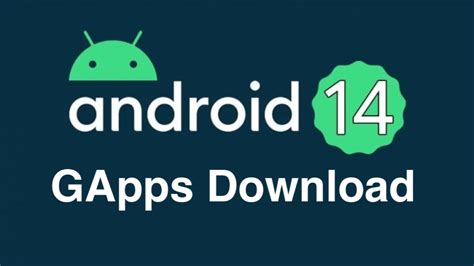
На первый взгляд, наличие gapps может показаться полезным, так как предоставляет прямой доступ к различным сервисам Google. Однако, некоторые пользователи могут захотеть отключить gapps по разным причинам:
- Уменьшение использования процессорной мощности и оперативной памяти устройства.
- Снижение потребления энергии и увеличение времени работы от аккумулятора.
- Разделение личной информации от данных, хранящихся на серверах Google.
- Уменьшение количества предустановленных приложений и сервисов, освобождение места на устройстве.
Отключение gapps может быть достигнуто путем переключения на альтернативные сервисы или удалением предустановленных приложений. В данной статье будут представлены различные методы отключения gapps на Android для пользователей, желающих улучшить производительность и контроль над своим устройством.
Почему бы отключить gapps?

Приватность: Одна из наиболее популярных причин отключения gapps – это повышение уровня приватности. Многие приложения и сервисы Google требуют доступ к различным данным и функциям вашего устройства. Отключение gapps может помочь вам ограничить доступ Google к вашим личным данным и снизить риск утечки информации.
Энергопотребление: Google приложения активно используют ресурсы вашего устройства, включая процессор и батарею. Отключение gapps может снизить потребление ресурсов и увеличить время работы батареи. Важно отметить, что это особенно актуально для старых или слабых устройств, которые могут испытывать проблемы с производительностью и зарядом.
Оптимизация производительности: Если ваше устройство работает медленно или не отвечает быстро, отключение gapps может помочь вам повысить производительность. Поскольку приложения Google требуют много ресурсов, освобождение их путем отключения может помочь вам ускорить работу вашего устройства.
Важно понимать, что отключение gapps может иметь свои побочные эффекты. Некоторые приложения и сервисы могут останавливаться работать, а некоторые функции вашего устройства могут быть недоступны. Поэтому решение об отключении gapps должно быть взвешенным и основано на вашем личном опыте и потребностях.
Способы отключения gapps
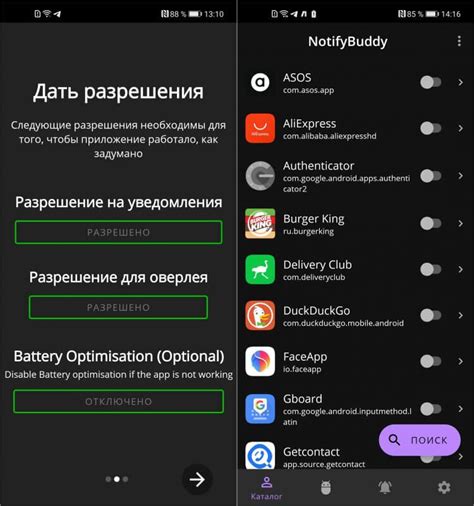
1. Отключение приложений gapps через настройки:
Перейдите в настройки устройства Android.
Выберите раздел "Приложения" или "Приложения и уведомления".
Найдите и нажмите на приложение gapps, которое вы хотите отключить.
Нажмите на кнопку "Отключить" или "Отключить уведомления".
2. Отключение gapps с помощью приложения без root-доступа:
Загрузите и установите приложение для отключения системных приложений без root-доступа, например "WeDebloat" или "Debloater".
Запустите приложение и разрешите ему доступ к системным настройкам.
Найдите и выберите приложения gapps, которые вы хотите отключить.
Нажмите на кнопку "Отключить" или "Деактивировать".
3. Удаление gapps с помощью root-доступа:
Сделайте root-доступ на вашем устройстве Android. Используйте специальные инструменты, такие как Magisk или SuperSU, чтобы получить root-доступ.
Загрузите и установите приложение для удаления системных приложений, например "Titanium Backup" или "System App Remover".
Запустите приложение и выберите приложения gapps, которые вы хотите удалить.
Нажмите на кнопку "Удалить" или "Полное удаление".
Обратите внимание, что отключение или удаление gapps может привести к нежелательным последствиям и некорректной работе системы. Рекомендуется быть осторожным и создавать резервные копии данных перед проведением любых изменений в системе.
Отключение gapps через настройки устройства
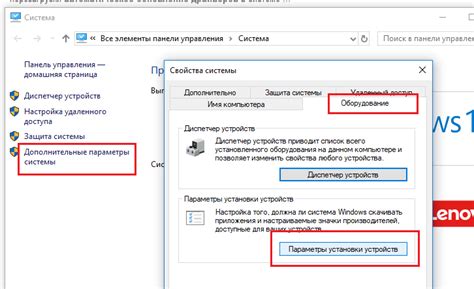
Если вам необходимо отключить приложения Google (gapps) на вашем устройстве Android, это можно сделать через настройки устройства. Данная функция доступна на большинстве версий Android и позволяет полностью или частично отключить приложения Google, которые обычно поставляются вместе с операционной системой.
Шаг 1: Откройте настройки устройства
Для начала, откройте панель уведомлений и нажмите на значок "Настройки" или найдите икону "Настройки" в списке приложений на главном экране.
Шаг 2: Выберите "Приложения" или "Приложения и уведомления"
После того, как вы открыли настройки, проскрольте вниз и найдите раздел "Приложения" или "Приложения и уведомления".
Шаг 3: Найдите и выберите приложение Google
Внутри раздела "Приложения" или "Приложения и уведомления", найдите и нажмите на приложение Google, которое вы хотите отключить. Вероятно, оно будет называться "Google" или "Google Play Сервисы".
Шаг 4: Отключите приложение
На странице приложения Google вы увидите кнопку "Отключить" или "Отключить службу". Нажмите на нее, чтобы отключить приложение Google на вашем устройстве.
Шаг 5: Подтвердите действие
После нажатия на кнопку "Отключить" или "Отключить службу", появится предупреждение, которое информирует вас о возможных последствиях отключения приложения Google. Прочтите его внимательно и, если вы уверены в своем выборе, нажмите на кнопку "Отключить".
После выполнения всех вышеперечисленных шагов, выбранное вами приложение Google будет отключено на вашем устройстве Android. Обратите внимание, что некоторые приложения могут быть не отключены полностью, а только деактивированы. Однако, даже если приложение не было полностью отключено, оно больше не будет отображаться на главном экране или в списке приложений.
Отключение gapps с помощью root-доступа

Если у вас есть root-доступ на вашем устройстве Android, вы можете полностью отключить gapps, чтобы освободить память и повысить производительность. Вот пошаговая инструкция о том, как это сделать:
| Шаг 1: | Скачайте и установите приложение "Root Explorer" с Google Play Store. |
| Шаг 2: | Откройте Root Explorer и предоставьте ему root-доступ. |
| Шаг 3: | Перейдите в папку "/system" и найдите файл "build.prop". |
| Шаг 4: | Найдите строки "ro.setupwizard.mode=DISABLED" и "ro.securestorage.support=false" и измените их значения на "ENABLED" и "true" соответственно. |
| Шаг 5: | Сохраните изменения и перезагрузите устройство. |
| Шаг 6: | После перезагрузки вы можете начать отключение отдельных gapps-приложений, открыв файл "build.prop" в Root Explorer и добавив символ "#" перед строкой, соответствующей приложению, которое хотите отключить. |
| Шаг 7: | Сохраните изменения и перезагрузите устройство снова. |
После выполнения всех этих шагов gapps будут полностью отключены на вашем Android-устройстве. Обратите внимание, что данная процедура может иметь нежелательные эффекты на функциональность вашего устройства, поэтому будьте осторожны и делайте изменения на свой страх и риск.
Последствия отключения gapps
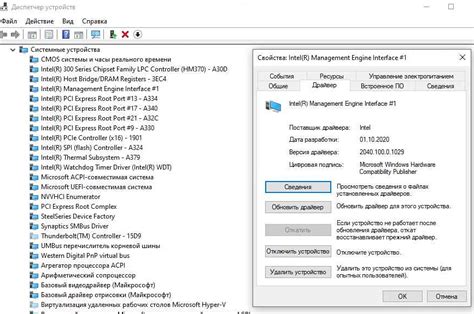
Если отключить gapps (Google Apps) на Android-устройстве, это может повлечь за собой несколько последствий:
1. Отсутствие доступа к Google Play Store и другим сервисам Google. Gapps включают в себя множество приложений и сервисов, таких как Google Play Store, Gmail, Google Maps и другие. После отключения gapps вы потеряете доступ к этим сервисам, что может быть неудобно для использования определенных приложений и функций.
2. Ограничение функциональности некоторых приложений. Некоторые приложения могут требовать наличия Gapps для своей полноценной работы. Если вы отключите Gapps, некоторые функции в таких приложениях могут быть недоступны или работать некорректно.
3. Пропажа приложений и данных, связанных с Gapps. После отключения gapps все связанные с ними приложения и данные могут быть удалены с устройства. Например, если вы отключите Google Play Store, все установленные через него приложения могут быть удалены, а также их данные.
4. Отсутствие функций синхронизации и резервного копирования. Gapps обеспечивают синхронизацию данных и возможность создания резервных копий. Если вы отключите gapps, эти функции могут стать недоступными, что может усложнить управление и сохранение данных на устройстве.
5. Потеря доступа к некоторым сервисам и функциям Android. Некоторые функции и сервисы Android могут быть связаны с Gapps. После их отключения вы можете потерять доступ к некоторым функциям, таким как автоматическая аутентификация в приложениях или автоматическая синхронизация контактов и календаря.
Важно помнить: Если вы решите отключить gapps, ознакомьтесь с процессом и возможными последствиями, чтобы быть уверенным, что такое решение соответствует вашим потребностям и ожиданиям.
Полезные альтернативы gapps

1. MicroG: Это open-source проект, который предоставляет свободную реализацию Google Play Services. Он позволяет использовать приложения, зависящие от Google Play Services, без необходимости наличия аккаунта Google. MicroG обеспечивает основной функционал, например, вход в аккаунт Google, уведомления и геолокацию.
2. Aurora Store: Это клиент для загрузки приложений из Google Play Store без необходимости предоставления данных учетной записи Google. Он также предоставляет возможность скачивать приложения без запуска Google Play Services, что может быть полезно для устройств с низким объемом оперативной памяти или ограниченным интернет-подключением.
3. F-Droid: Это альтернативный магазин приложений для Android, который содержит только свободное и открытое программное обеспечение. F-Droid позволяет устанавливать различные приложения без использования Google Play Services и без предоставления учетной записи Google. Здесь можно найти множество полезных приложений для работы, учебы, игр и многое другое.
4. LineageOS: Это популярная кастомная прошивка для Android устройств, которая предлагает полную свободу управления своим устройством. Она не содержит gapps по умолчанию, вместо них использует свои альтернативные сервисы и приложения. LineageOS позволяет получить чистый Android опыт без привязки к учетной записи Google.
Выбирайте ту альтернативу gapps, которая больше всего соответствует вашим потребностям и предпочтениям. Установка и использование этих приложений может потребовать некоторых дополнительных действий, но в итоге вы получите большую свободу и контроль над вашим Android устройством.